Как изменить логотип загрузки на устройствах Samsung [Exynos]?

Одна из главных причин, по которой мне нравится Android, — это возможность настроить его так, как вы хотите. Вы можете изменить практически все на своем Android-устройстве, рутировав и установив специальные ПЗУ. Хотя почти большинство Android-смартфонов можно рутировать и настраивать, некоторые телефоны все еще остаются нетронутыми благодаря тому, что поставщики полностью блокируют исходный код.
Одной из самых популярных настроек, которая нравится сообществу моддеров, является изменение логотипа загрузки и анимации загрузки. Может быть много причин, по которым вы хотите изменить логотип загрузки на устройстве Samsung, оснащенном процессором Exynos. Начнем с того, что у вас может быть старое устройство, и вы хотите научиться пользоваться им.
Шаги по изменению логотипа загрузки на устройствах Samsung [Exynos]
Прежде чем приступить к прочтению этой статьи, убедитесь, что вы создали полную резервную копию всех своих файлов. Потому что мы не можем нести ответственность за ваше заблокированное устройство. Эти шаги могут работать или не работать с вашей моделью устройства. Не пытайтесь сделать это, если у вас нет опыта экстремальных настроек Android.
Шаг 1. Загрузите файлы TWRP и Odin
Первым шагом в этом является разблокировка загрузчика и установка специального программного обеспечения для восстановления, такого как TWRP. Это позволяет вам прошивать собственные ПЗУ и сценарии, которые позволяют вам изменять или модифицировать операционную систему вашего телефона. Итак, давайте посмотрим, как можно прошить TWRP с помощью инструмента Odin.
- Загрузите и установите Odin из здесь . Будьте осторожны при загрузке Odin с других сайтов. Есть много подделок.
- Загрузите файл TWRP, соответствующий модели и варианту вашего устройства, из этой связь .
- Убедитесь, что вы загрузили файл *.img.tar для своего устройства. Потому что с помощью Odin можно прошивать только tar-файлы.
Шаг 2. Разблокируйте загрузчик на телефоне
Следующий шаг — разблокировать загрузчик вашего устройства.
Внимание. Успешная разблокировка загрузчика приведет к потере данных. Вы потеряете все данные на своем устройстве. Поэтому прежде чем начать, обязательно сделайте резервную копию всего.
- Откройте приложение «Настройки» на устройстве Samsung.
- Перейдите в раздел О телефоне >Информация о программном обеспечении.
- Теперь несколько раз нажмите на номер сборки под надписью «Теперь вы разработчик»
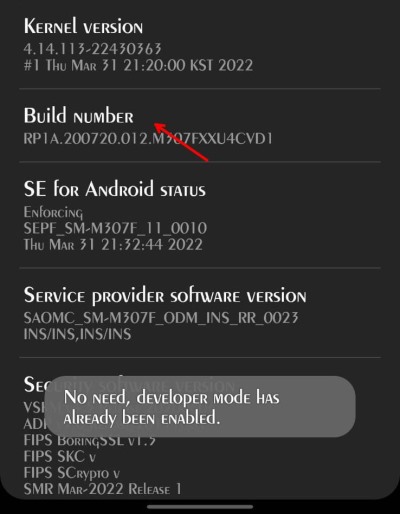
- Нажмите в ответ, и теперь в приложении настроек вы увидите опцию «Параметры разработчика».
- Откройте его, найдите и включите разблокировку OEM и отладку по USB. Введите свой PIN-код или графический ключ и подтвердите его, если потребуется.
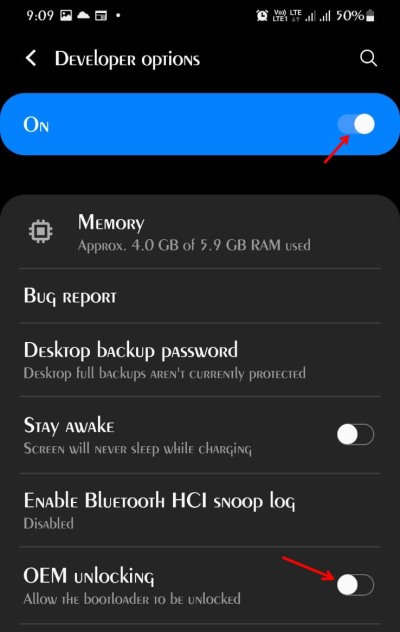
- Наконец, выключите телефон, подключите его к компьютеру и включите, одновременно уменьшив громкость и кнопку питания. (На некоторых устройствах может измениться на «Увеличить громкость»).
- Теперь вы войдете в режим загрузки. Нажмите и удерживайте кнопку увеличения громкости, пока не увидите надпись «Разблокировать загрузчик».
- Нажмите кнопку увеличения громкости еще раз, чтобы разблокировать загрузчик.
- Ваш телефон перезагрузится, и вам нужно будет настроить его заново, как вы это делали в первый раз.
Шаг 3. Прошивка TWRP с помощью Odin
После того как вы разблокировали загрузчик, вам нужно будет установить инструмент восстановления TWRP, чтобы прошить необходимые файлы и изменить загрузочный логотип.
- Переведите свое устройство в режим загрузки, как вы это сделали на предыдущем шаге.
- Теперь откройте инструмент Odin на своем компьютере.
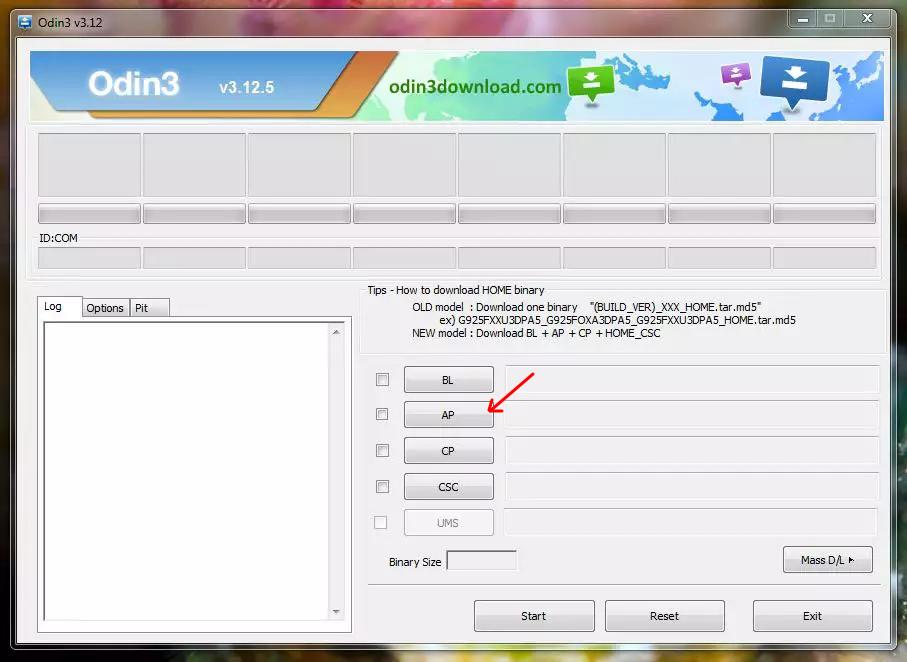
- Нажмите кнопку AP и выберите tar-файл TWRP, который вы скачали по ссылке выше.
- Наконец, нажмите кнопку «Пуск» и подождите, пока инструмент завершит процесс перепрошивки.
- После завершения вам нужно будет войти в режим восстановления, используя комбинацию кнопки питания + уменьшения громкости. (Может меняться в зависимости от модели).
Шаг 4. Загрузите и прошейте zip-архив с загрузочным логотипом
- Загрузите zip-файлы программы смены логотипа загрузки из этого связь и сохраните их.
- Распакуйте его с помощью 7zip или WinRAR и замените файл logo.jpg необходимым файлом изображения.
Примечание. Убедитесь, что новый файл имеет то же разрешение, что и ваше устройство. В противном случае вы можете заблокировать свое устройство.
- Перепакуйте все содержимое в новый файл jpg и переместите его на телефон.
- Используя TWRP, нажмите «Прошить файл», найдите zip-файл и проведите пальцем по экрану, чтобы прошить файл на своем устройстве.
- Подождите, пока TWRP завершит перепрошивку.
- После этого перезагрузите компьютер и посмотрите, виден ли измененный загрузчик.
Как восстановить исходную загрузочную анимацию
Если вы решите вернуться к тому, что было раньше, вам нужно будет прошить этот zip файл с помощью TWRP. После этого перезагрузите телефон, и все должно вернуться в норму.
Подведение итогов
Итак, как вы можете видеть, это шаги, которые вы можете выполнить, чтобы изменить загрузочный логотип на вашем смартфоне Samsung Android, работающем на Exynos. Если вы используете вариант Qualcomm Snapdragon, эти шаги вам не подойдут.
Чтобы изменить его, вам придется найти другой метод. Потому что способ хранения загрузочных файлов Qualcomm отличается от Exynos. Поэтому вы не можете использовать этот файл для изменения логотипа. В худшем случае вы можете сломать свое устройство и заблокировать его.


